BlueStacks est un puissant émulateur Android pour Windows et macOS. Il vous permet d’installer directement des applications via des APK ou le Play Store sans jamais avoir à utiliser un appareil Android typique tel qu’un téléphone ou une tablette. Si vous vous retrouvez avec trop d’applications installées sur votre écran d’accueil BlueStacks, ne vous inquiétez pas. Nous avons ce qu’il vous faut. Voici comment désinstaller des applications dans BlueStacks 5
Comment désinstaller des applications dans BlueStacks 5
Pour désinstaller des applications dans BlueStacks 5vous devez maintenir le clic gauche pour faire apparaître le menu contextuel :
- Cliquez et maintenez sur l’icône de l’application que vous souhaitez supprimer
- Cliquer sur Désinstaller
- Cliquez sur D’ACCORD à l’écran de confirmation
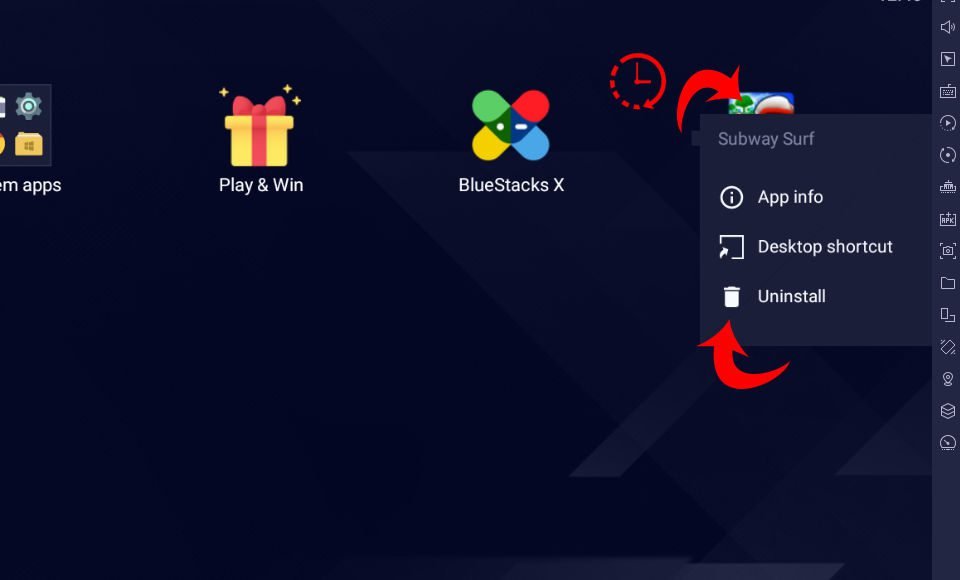
La méthode ci-dessus est le moyen le plus simple de supprimer les APK de BlueStacks 5, mais il existe également une autre méthode si vous préférez.
- Cliquer sur Applications système.
- Cliquer sur Réglages.
- Sélectionner applications.
- Recherchez et cliquez sur votre application dans la liste.
- Cliquez sur Désinstaller.
- Cliquez sur OK à l’écran de confirmation.
Du Informations sur l’application écran, vous pouvez également effectuer d’autres tâches telles que :
- Forcer l’arrêt pour fermer une application en cours d’exécution
- Modifier les paramètres de notification
- Modifier les autorisations
- Obtenez des statistiques sur l’utilisation de la batterie et de la mémoire
- Effacer les données de cache et de stockage, et plus encore
Comment installer un APK dans BlueStack 5
Le moyen le plus simple d’installer un APK dans BlueStack 5 est d’appuyer sur le CTRL + SHIFT + B raccourci clavier. Une fenêtre d’explorateur de fichiers apparaîtra et vous devrez naviguer jusqu’à l’emplacement du fichier APK.
Vous pouvez également cliquer sur l’icône APK dans la barre latérale droite. Si la barre latérale droite n’est pas visible, cliquez sur les deux doubles flèches en haut à droite de l’application BlueStack.
Bien sûr, vous pouvez toujours double-cliquer sur votre APK dans votre emplacement d’installation d’origine pour commencer automatiquement l’installation. Cela peut être fait avec BlueStacks, ouvert ou fermé initialement.
Vous disposez maintenant de deux méthodes simples pour désinstaller des applications dans BlueStacks 5. Les deux méthodes fonctionneront si vous avez installé votre application via un fichier APK externe ou via le Play Store.
Pour plus de guides sur diverses applications et outils Android, consultez notre section Android.

